时间:2020-09-09 03:29:37 来源:www.win7qijian.com 作者:系统玩家
我们在使用电脑的时候遇到了win7储存不足无法处理此命令问题确实比较难受,根据大数据分析,确实有很多用户都会面对win7储存不足无法处理此命令的情况。万一现在又找不到懂行的来解决,我们就只好自己来动手处理这个win7储存不足无法处理此命令的问题了,按照这个步骤去处理就行了:1、右键点击“我的电脑”,选择“属性”,选择“高级系统设置”;2、切换至高级选项,选择“性能----设置”就比较简单的处理它了。接下来,我们就和小编共同来一步一步看看win7储存不足无法处理此命令的详尽解决手段。
具体操作步骤如下:
1、右键点击“我的电脑”,选择“属性”,选择“高级系统设置”;
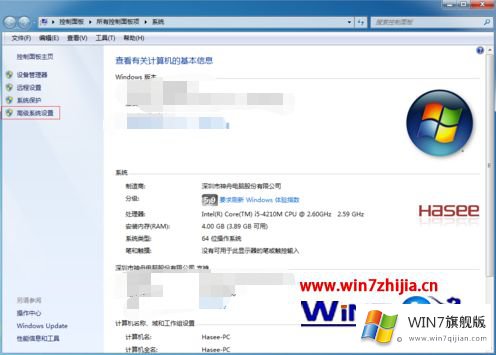
2、切换至高级选项,选择“性能----设置”;
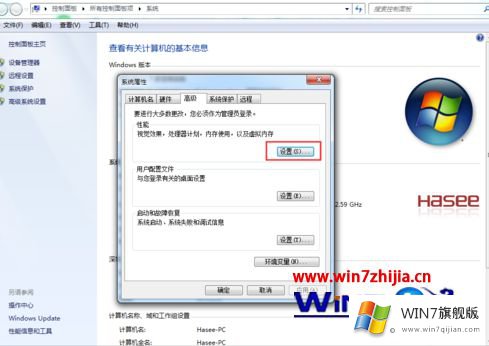
3、切换到高级,选择“虚拟内存---更改”;
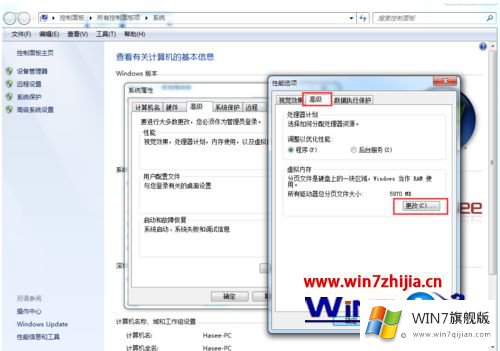
4、默认选择为C盘,选择自定义大小,输入初始大小值与最大值,以MB为单位,这里值一般都比物理内存大,可以参考系统给出的推荐值来设置,然后点击“设置”,重启即可。
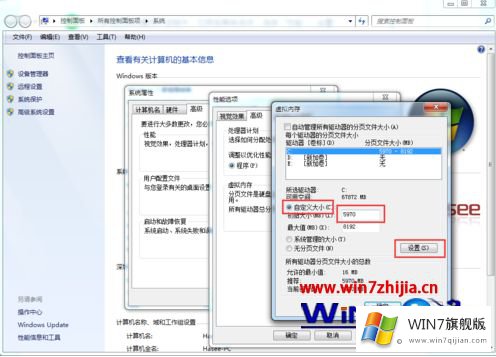
以上就是win7提示存储空间不足无法处理命令的应对措施介绍了,用户们使用电脑的时候遇到了相同的问题,可以参考以上方法步骤进行解决。
win7储存不足无法处理此命令的详尽解决手段在上面的文章中就已经说得非常详细了哦,我们非常感谢大家对我们网站的支持,谢谢。